Microsoft כוללת שתי דרכים ליצירת דיאגרמה בהתבסס על Excel נתונים:
-
רכיב המחשה נתונים, הזמין רק ביישום שולחן העבודה של Visio. היא מאפשרת לך לעצב תרשים זרימה של Visio בExcel ומחייב שיהיה לך רשיון Visio תוכנית 2. המשך לקרוא מאמר זה כדי ללמוד כיצד להשתמש בכלי רכיב המחשה נתונים זה.
-
התוספת ' נתונים ' רכיב המחשה', הזמינה עבור Excel במחשב PC, Mac ובדפדפן באמצעות חשבון Microsoft 365 בעבודה או בבית ספר. היא מאפשרת לך לעצב תרשים זרימה Visio או תרשים ארגוני בExcel — מבלי לקבל רשיון Visio. כדי לקרוא על תוספת זו, ראה יצירת דיאגרמה ב-Excel באמצעות התוספת ' נתוני Visio ' רכיב המחשה '.
שימוש באשף ברכיב המחשה נתונים
באפשרותך להשתמש באשף יצירת דיאגרמה מנתונים כדי ליצור תרשים זרימה מפורט ומלוטש Visio מחוברת עבודה של Excel. בצע את השלבים באשף, והשתמש במידע עזרה זה אם יש לך שאלות בכל שלב. לקבלת מידע נוסף אודות רכיב ההמחשה של נתונים, ראה יצירת דיאגרמה מסוג רכיב המחשה של נתונים.
היכולת להשתמש באשף יצירת דיאגרמה מנתונים זמינה רק באמצעות Visio תוכנית 2. האשף מופעל באופן אוטומטי בעת הפעלת תבניות רכיב המחשה של נתונים ב- Visio. באפשרותך למצוא תבניות אלה על-ידי לחיצה על קובץ > New _GT_ תבניות > תרשים זרימה או באפשרותך לחפש רכיב המחשה נתונים בתיבת החיפוש תבניות.
אם אינך בטוח באיזו גירסה של Visio אתה משתמש, בחר קובץ _GT_ Account > אודות Visio. ראה Visio Plan 2 כדי לקבל מידע נוסף על גירסת המנוי של Visio.
הערה אם אינך רואה את אשף יצירת דיאגרמה מנתונים או אם יש לך שאלות אחרות לגבי תחילת העבודה, ראה שאלות נפוצות אודות הנתונים רכיב המחשה.
הערה: כדי להשתמש בתכונה זו, דרוש לך מנוי של Microsoft 365. אם אתה מנוי מMicrosoft 365, ודא שברשותך הגירסה העדכנית ביותר של Office. אם אתה מומחה IT המנהל את תהליך העדכון של Microsoft 365, עיין בדף מהדורות הערוץ כדי ללמוד אילו עדכונים כלולים בכל ערוץ.
התחברות לחוברת עבודה של Excel כדי ליצור את הדיאגרמה
השתמש בעמוד זה של האשף כדי לציין את סוג דיאגרמת תרשים הזרימה של Visio שברצונך ליצור, את חוברת העבודה של Excel את וטבלת Excel שמכילה את העמודות והשורות המשמשות ליצירת הדיאגרמה של Visio. לעתים קרובות, קל יותר לבסס את חוברת העבודה של Excel על תבנית נתונים לדוגמה של Excel, שניתן לפתוח אותה על-ידי בחירת הקישור בתצוגה המקדימה של התבנית. תוכל גם לקבל תבנית מותאמת אישית של Excel, לציין מיפויים בשלבים הבאים וליצור באופן אוטומטי את הדיאגרמה.
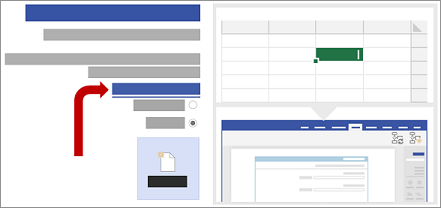
אם ברצונך להסתמך על תבניות ה- Excel לדוגמה המשמשות בדוגמה זו, באפשרותך להוריד את תבניות ה- Excel לדוגמה מהקישורים הבאים:
הערה: כל שלוש האפשרויות נדרשות בדף זה.
-
תחת איזו דיאגרמה ברצונך ליצור מנתונים?, בחר באחת מהאפשרויות הבאות:
-
תרשים זרימה בסיסי
-
תרשים זרימה חוצה ארגון (אופקי)
-
תרשים זרימה חוצה ארגון (אנכי)
-
-
תחת בחר את חוברת העבודה של Excel, בצע אחת מהפעולות הבאות:
-
בחר את החץ למטה כדי להציג רשימה של חוברות העבודה שהיו בשימוש לאחרונה.
-
בחר עיון כדי לאתר חוברת עבודה.
-
-
תחת בחר טבלה או טווח מותאם אישית בחוברת העבודה, בצע אחת מהפעולות הבאות:
-
בחר מתוך הרשימה של שמות הטבלאות בחוברת העבודה.
-
כדי לציין טווח נתונים, בחר טווח מותאם אישית.
השתמש בטווח התאים שמכיל את כותרות העמודות והערכים כאשר אינך יכול ליצור או לציין טבלה של Excel.
עצה השתמש בטבלת Excel ולא בטווח מותאם אישית אם ברצונך לשמור את הדיאגרמה והנתונים שלך מסונכרנים.
-
-
בצע אחת מהפעולות הבאות:
-
כדי לקבל את ערכי ברירת המחדל בעמודי האשף האחרים, בחר סיום.
-
כדי להתאים אישית את הדרך שבה הדיאגרמה נוצרת, בחר הבא.
-
בחר את עמודות הנתונים שלך כדי ליצור את הפונקציות והפאזות בדיאגרמה
השתמש בעמוד אשף זה כדי למפות את העמודות שמכילות את ערכי הפונקציות או הפאזות עבור דיאגרמה מסוג 'תרשים זרימה חוצה ארגון'. אם בחרת בסוג הדיאגרמה תרשים זרימה בסיסי בעמוד הראשון של האשף, עמוד זה לא יוצג. בצד ימין, החלונית עמודות זמינות מכילה את כל העמודות מטבלת ה- Excel. בצד שמאל, התמונה מציגה כיצד המיפויים משפיעים על הדיאגרמה.
הערה: האפשרות הנדרשת היחידה בעמוד זה היא פונקציה או מסלול שחייה.
תחת מיפוי, בצע את הפעולות הבאות:
-
תחת פונקציה או מסלול שחייה (נדרש), גרור שם עמודה מהחלונית עמודות זמינות, או בחר שם עמודה ברשימה הנפתחת.
הערכים בעמודה זו משמשים ליצירת הפונקציות בדיאגרמה. נדרש ערך אחד לפחות.
-
תחת פאזה או ציר זמן, גרור שם עמודה מהחלונית עמודות זמינות, או בחר שם עמודה ברשימה הנפתחת.
הערכים בעמודה זו משמשים ליצירת הפאזות בדיאגרמה.
-
בחר אפשרויות נוספות, ולאחר מכן, תחת שמור על הסדר של ערכי עמודות מהנתונים שלך כדי ליצור, בצע את הפעולות הבאות:
-
בחר פונקציה או מסלול שחייה.
-
בחר פאזה או ציר זמן.
בחירה באפשרות מציינת שהפונקציות או הפאזות יופיעו בדיאגרמה באותו הסדר שבו הן מופיעות בטבלת Excel. השתמש באפשרות זו כאשר ברצונך שהפונקציות והפאזות יופיעו בסדר מסוים באופן עקבי.
-
-
אם תרצה, בחר נקה הכל כדי לאפס את כל האפשרויות בעמוד.
בחר את העמודות בנתונים כדי ליצור את שלבי התהליך / הפעילויות בדיאגרמה
השתמש בעמוד זה באשף כדי למפות את העמודות שמכילות את הערכים מזהה שלב בתהליך, תיאור, סוג צורה ותיאור חלופי. בצד ימין, החלונית עמודות זמינות מכילה את כל העמודות מטבלת ה- Excel. בצד שמאל, התמונה מציגה כיצד המיפויים משפיעים על הדיאגרמה.
הערה: האפשרות הנדרשת היחידה בעמוד זה היא מזהה שלב בתהליך.
תחת מיפוי, בצע את הפעולות הבאות:
-
תחת מזהה שלב בתהליך / מזהה פעילות (נדרש), גרור שם עמודה מהחלונית עמודות זמינות, או בחר שם עמודה ברשימה הנפתחת.
עמודה זו נדרשת והערכים בעמודה זו חייבים להיות ייחודיים.
-
תחת שלב בתהליך / תיאור פעילות, גרור שם עמודה מהחלונית עמודות זמינות, או בחר שם עמודה ברשימה הנפתחת.
הערכים בעמודה זו מופיעים כטקסט צורה בדיאגרמה.
-
תחת סוג צורה עבור שלבים בתהליך / פעילויות, גרור שם עמודה מהחלונית עמודות זמינות, או בחר שם עמודה ברשימה הנפתחת.
עמודה זו משמשת להגדרת מיפוי סוג הצורה בעמוד הבא של האשף.
-
תחת נגישות, גרור שם עמודה מהחלונית עמודות זמינות, או בחר שם עמודה ברשימה הנפתחת.
עמודה זו משמשת כדי ליצור תיאור חלופי עבור הצורה.
כברירת מחדל, לא נוסף טקסט חלופי לצורה. כדי להוסיף טקסט חלופי לצורה, הוסף עמודה לטבלת Excel שמכילה את ערכי הטקסט החלופי. כדי לאשר שהטקסט החלופי נוסף כראוי, לחץ באמצעות לחצן העכבר הימני על הצורה, בחר עיצוב צורה ולאחר מכן בחר גודל ומאפיינים

-
אם תרצה, בחר נקה הכל כדי לאפס את כל האפשרויות בעמוד.
בחר צורה מתאימה לכל ערך שמופיע ברשימה 'סוג צורה'
השתמש בעמוד זה באשף כדי להתאים אישית את הצורות שמופיעות בתרשים הזרימה על-ידי הקצאת ערכים שונים לעמודה סוג צורה.
הערה: בעמוד זה אין אפשרויות נדרשות (הכרחיות).
-
בצד ימין, החלונית סוג צורה מציגה את הצורות הנגזרות מהעמודה שצוינה בתיבה סוג צורה עבור שלבים בתהליך / פעילויות בעמוד הקודם של אשף זה. עמודת ברירת המחדל היא סוג צורה.
-
באמצע, החלונית צורות מציגה את המיפוי של כל צורה לכל ערך בעמודה סוג צורה. באפשרותך לציין צורות שונות לכל סוג צורה. לדוגמה, ייתכן שיהיה עליך לציית לתקן תרשים זרימה שמשתמש בצורות שונות כדי לציין נתונים חיצוניים. אם לא צוינה אף צורה, צורת ברירת המחדל היא תהליך.
-
בצד שמאל, החלונית צורות של תרשימי זרימה בסיסיים מציגה את הצורות הזמינות כדי לסייע לך להחליט אילו צורות ברצונך לבחור עבור העמודה סוג צורה.
-
בחר צורות נוספות כדי להוסיף סטנסיל אחר שתבחר כדי להתאים אישית את הצורות.
תחת צורות, בצע את הפעולות הבאות:
-
עבור כל צורה שברצונך לשנות, גרור שם עמודה מהחלונית סוג צורה, או בחר שם עמודה ברשימה הנפתחת.
-
אם תרצה, בחר נקה הכל כדי לאפס את כל האפשרויות בעמוד.
בחירת העמודות בנתונים כדי לחבר את שלבי התהליך / הפעילויות
השתמש בעמוד אשף זה כדי למפות את העמודות שמציינות את רצף תרשים הזרימה ואת ההסתעפויות של צורות תרשים הזרימה. בצד ימין, החלונית עמודות זמינות מכילה את כל העמודות מטבלת ה- Excel. בצד שמאל, התמונה מציגה כיצד המיפויים משפיעים על הדיאגרמה.
הערה: בעמוד זה אין אפשרויות נדרשות (הכרחיות).
תחת מיפוי, בצע את הפעולות הבאות:
-
תחת ציין כיצד לחבר את השלבים בתהליך/הפעילויות, בחר באחת מהאפשרויות הבאות:
-
התחברות באמצעות עמודה ציין באיזו עמודה להשתמש כדי להתחבר לצורה הבאה ברצף תרשים הזרימה. כברירת מחדל, זהו העמודה ' מזהה שלב הבא '.
-
חיבור סדרתי ציין שברצונך להתחבר לפי סדר השורות בטבלת Excel מלמעלה למטה.
כל השינויים שתבצע בתוך גורם מכיל של הדיאגרמה, כולל המחברים, יאבדו לאחר שתרענן את הדיאגרמה.
-
אל תתחבר צור את הצורות ללא חיבורים.
חשוב בחר התחבר באמצעות עמודה במקום להתחבר ברצף כדי להימנע מאובדן הסדר של ערכי הנתונים בעת בחירה באפשרות עיצוב > עדכן נתוני מקורולאחר מכן בחר באפשרות ' החלף ' בתיבת הדו ' עדכון נתוני מקור '.
-
-
תחת ציין את הקשר המזוהה על-ידי העמודה הממופה, בחר באחת מהאפשרויות הבאות:
-
השלב הבא בחר באפשרות זו אם העמודה שצוינה בהתחברות באמצעות הגדרות עמודה מייצגת את הצורה הבאה ברצף תרשים הזרימה. זוהי פעולת ברירת המחדל.
-
השלב הקודם בחר באפשרות זו אם העמודה שצוינה בהתחברות באמצעות הגדרות עמודה מייצגת את הצורה הקודמת ברצף תרשים הזרימה.
-
-
תחת מפריד, בחר באחד מהתווים הבאים כדי להפריד בין המספרים שמציינים פעולת יצירת הסתעפות:
-
ללא
-
פסיק (,)
-
נקודה-פסיק (;)
-
נקודתיים (:)
-
רווח ( )
באפשרותך גם להגדיר מפריד מותאם אישית על-ידי הקלדת תו בתיבה.
-
-
תחת תווית מחבר, גרור שם עמודה מהחלונית עמודות זמינות, או בחר שם עמודה ברשימה הנפתחת.
השתמש בעמודה זו כדי לציין תוויות על קווי המחברים עבור הצורות שמסתעפות לצורות אחרות.
-
אם תרצה, בחר נקה הכל כדי לאפס את כל האפשרויות בעמוד.










